Kølelegemer er metalgenstande, der normalt placeres over chips og processor på Raspberry Pi. Kølelegemerne hjælper med at overføre den varme, der genereres på processorer og andre chips, til luften. På den måde forbliver temperaturen på processorer og chips inden for en bestemt grænse, der ikke hæmmer produktiviteten af enheden.
I denne artikel vil jeg vise dig, hvordan du installerer kølelegemer på Raspberry Pi. Så lad os komme i gang.
Ting, du har brug for:
For at følge denne artikel har du brug for følgende punkter:
1) En Raspberry Pi-enkeltcomputer.

2) Etui til din Raspberry Pi.

3) En 5V DC blæser til din Raspberry Pi.

4) Kølelegemer til din Raspberry Pi.

5) Et stjernehoved eller en Philips-skruetrækker (PH0).

Installation af kølelegemer på Raspberry Pi:
I dette afsnit vil jeg vise dig, hvordan du installerer kølelegemer på Raspberry Pi. Jeg har en ekstra Raspberry Pi 3 Model B. Jeg vil vise dig, hvordan du fastgør kølelegemer på det og giver instruktioner om, hvordan du justerer det til Raspberry Pi 4.
Jeg vil bruge følgende køleplader til demonstrationen. Raspberry Pi køleplader kommer normalt i 3 stykker pakke.


Dette er en Raspberry Pi 3 Model B. Min Raspberry Pi 4 har allerede installeret kølelegemer på den. Så jeg vil vise dig, hvordan du fastgør kølelegemer ved hjælp af min Raspberry Pi 3 Model B. Processen er den samme på Raspberry Pi 4. Så du skal ikke have nogen problemer.

På Raspberry Pi 3 Model B behøver du kun 2 stykker køleplader til de 2 chips, som du kan se på billedet nedenfor.

Jeg har allerede sagt, min Raspberry Pi 4 kom forudinstalleret med kølelegemerne. Men hvis du tilføjede kølelegemerne i en Raspberry Pi 4, ville kølelegemerne gå på din Raspberry Pi, som vist på billedet nedenfor. På Raspberry Pi 4 skal du bruge alle 3 stykker af kølelegemerne.

På bagsiden af hver kølelegeme vil du se en meget tynd blå film.

Du er nødt til at trække den tynde blå film meget forsigtigt af.
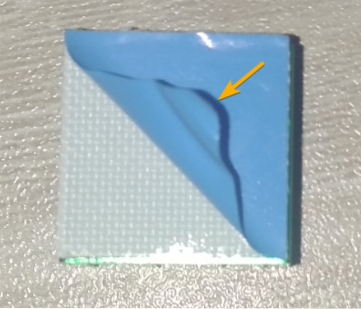
Når du har fjernet den tynde blå film fra kølelegemet, skal du se et hvidt lag lim. Denne lim fungerer som en termisk pasta. Det hjælper med at overføre varmen fra chippen til kølelegemet.

Sæt kølelegemet (med den tynde blå film fjernet) på den korrekte chip på din Raspberry Pi.

Sørg for at tilpasse kølelegemet pænt med chippen, så den dækker alle chipområderne pænt. Tryk derefter kølepladen ned, så limen sidder godt fast på chippen.

Den anden køleplade skal også have en tynd film i ryggen.

Træk det forsigtigt af kølelegemet på samme måde.
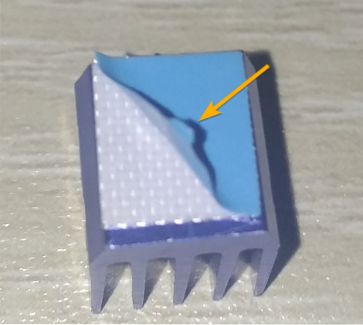
Det hvide lag af lim skal være synligt, når du trækker den tynde film af.

Sæt kølelegemet (med den tynde blå film fjernet) på den korrekte chip på din Raspberry Pi.

På samme måde skal du justere kølepladen pænt med chippen, så den dækker alle chipområderne pænt. Tryk derefter ned på kølelegemet, så limen er fastgjort til chippen.

Hvis du har en Raspberry Pi 4, skal de 3 stykker køleplader placeres på de 3 chips, som vist på billedet nedenfor.

Sætte Raspberry Pi på et kabinet:
Nu hvor du har installeret kølelegemerne på din Raspberry Pi, er det tid til at sætte din Raspberry Pi på en kasse.
Til demonstrationen skal jeg bruge følgende metal Raspberry Pi 4-sag. Sagen leveres med alle de nødvendige skruer.

Jeg vil også bruge en 5V DC-ventilator som køler til min Raspberry Pi 4.

Tag først den nederste del af sagen. Bemærk, at sagen har 4 skruehuller i 4 af siderne.

Din Raspberry Pi skal også have 4 huller i 4 af siderne, som du kan se på billedet nedenfor.

Sæt din Raspberry Pi i sagen.

Sørg for, at side I / O-porte er korrekt justeret med side I / O-hullerne i kabinettet.

Sørg også for, at alle 4 skruehuller er korrekt justeret med din Raspberry Pi, som vist på billederne nedenfor.




Du skal skrue Raspberry Pi på sagen ved hjælp af de 4 korte skruer, der fulgte med din Raspberry Pi-sag.

Skruerne skal gå i hvert af skruehullerne i hjørnet, som vist på billedet nedenfor.

Brug en stjerneskruetrækker (PH0) til at stramme skruerne på hvert hjørne som vist på billedet nedenfor.

Nu kan du slutte 5V DC-blæseren til din Raspberry Pi.

Den RØDE ledning skal gå til PIN 4 (5V - VCC), og den SORT ledning skal gå til PIN 6 (Jord - GND), som vist på billedet nedenfor.

Hvis du stadig ikke er klar over, hvilke PINS du skal forbinde blæserledningerne til, er her et andet klart billede af blæserforbindelsen.

Når blæserledningerne er tilsluttet din Raspberry Pi, skal du fastgøre blæseren til sagen. I dette særlige Raspberry Pi 4-tilfælde skal de to ventilatorskruehuller gå under de to huller i sagen, som vist på billedet nedenfor.

Sæt de to lange skruer (de følger normalt med din ventilator) i hullet i Raspberry Pi-kabinettet, og juster ventilatorskruehullerne med kabinethullerne.

Brug en stjerneskruetrækker (PH0) til at stramme begge skruer lidt. På denne måde behøver du ikke holde blæseren længere.

Stram derefter skruerne med din skruetrækker. Ventilatoren skal installeres på kabinettet.

Nu skal du lægge topdækslet til din Raspberry Pi-sag.

Når du har sat topdækslet på sagen, skal hele opsætningen se ud som vist på billedet nedenfor.

Der skal være en skrue.

Den sidste skrue skal gå i skruehullet øverst i sagen, som vist på billedet nedenfor.
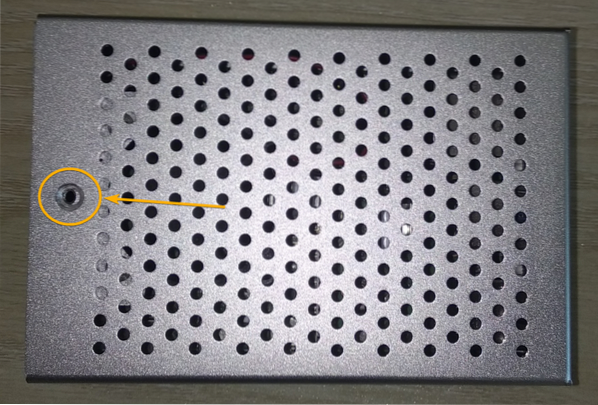
Sæt den sidste skrue i skruehullet som vist på billedet nedenfor.
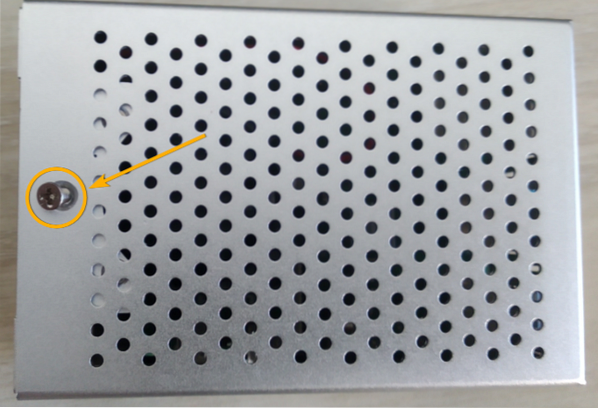
Brug en stjerneskruetrækker (PH0) til at stramme skruen.

Sagen skal se ud som vist på billederne nedenfor, når alt er sat op, og alle skruerne strammes på plads.


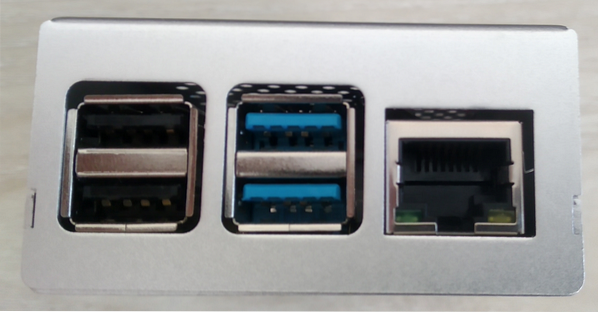




Konklusion:
I denne artikel har jeg vist dig, hvordan du installerer kølelegemer på din Raspberry Pi. Jeg har også vist dig, hvordan du sætter din Raspberry Pi i etui og installerer en køleventilator til din Raspberry Pi. Din Raspberry Pi skal forblive køligere og præstere bedre, når du installerer kølelegemer og en køleventilator.
 Phenquestions
Phenquestions


